・エックスサーバー契約できたけど、ワードプレスにログインできない
・管理画面へのアクセスが拒否された
こういった疑問に答えます。
✔ 記事のテーマ
【完全初心者向け】ワードプレスにログインできない時の対処方法【海外在住】
✔ コンテンツ
[aside type="boader"]
1.エックスサーバーの設定(1回のみ)
[/aside]
✔ 記事の信頼性
僕も『エックスサーバー』+『ワードプレス』という組み合わせでブログを開設しています。その時の経験談をもとにまとめました。
✔ 読者さんへのメッセージ
本記事では『日本のレンタルサーバーを契約してブログを開設したい』海外外在住者向けに書いています。 また、日本でブログ立ち上げてから海外に行く予定のある方や海外でブログを更新する人の助けになればいいなと思っています。
この記事を読むことで、『WordPress管理画面へのアクセスが拒否されました』というメッセージを解除しブログを作り始める事が可能となります。
色々なブログを調べたけど、解決策が分からなかった。そんな人の悩みが解決できたらうれしいなと思いながら執筆しています。
それでは、さっそく見ていきましょう。
1 エックスサーバー設定から国外からアクセスを可能にする
サーバー、ドメイン、ワードブレスのインストールが完了し、ログインしようとしたとき下記画面が表示され、出鼻をくじかれます。
エックスサーバーの初期設定では、日本国外からのアクセスを制限しています。それを解除してあげる事でこの問題からは解放されます。
いろんなブログで説明されているように、下記画面が出ると分かっててもうまくいかないとちょっと悲しいですよね。
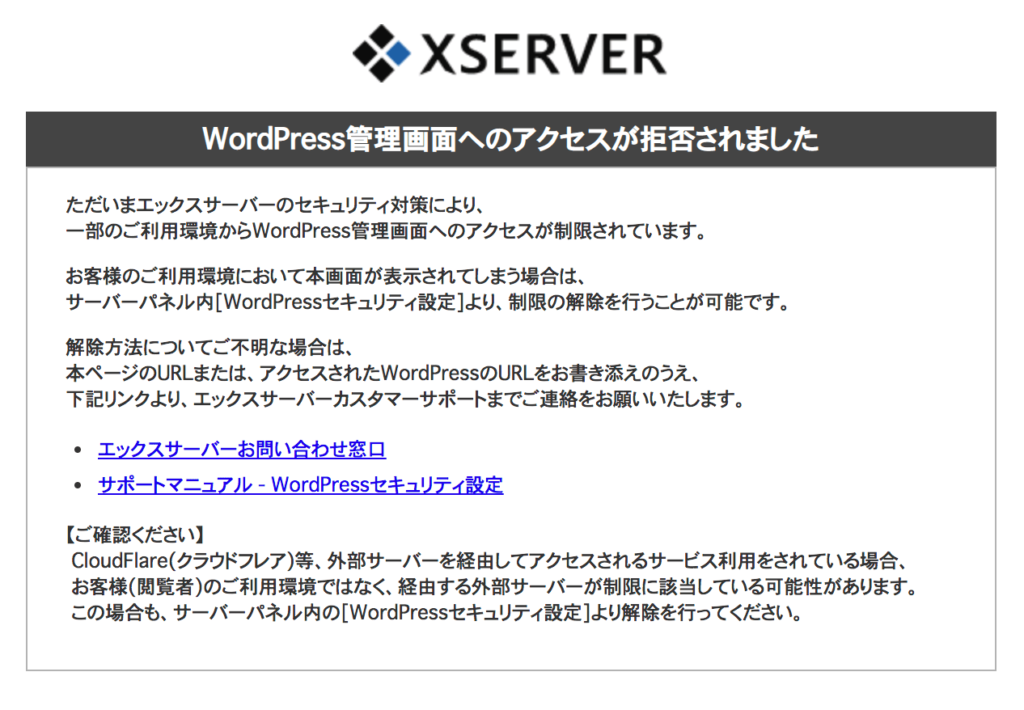
1-1 エックスサーバーにログインする
エックスサーバーのHPよりサーバーパネルへのログインへ進みます。
エックスサーバー
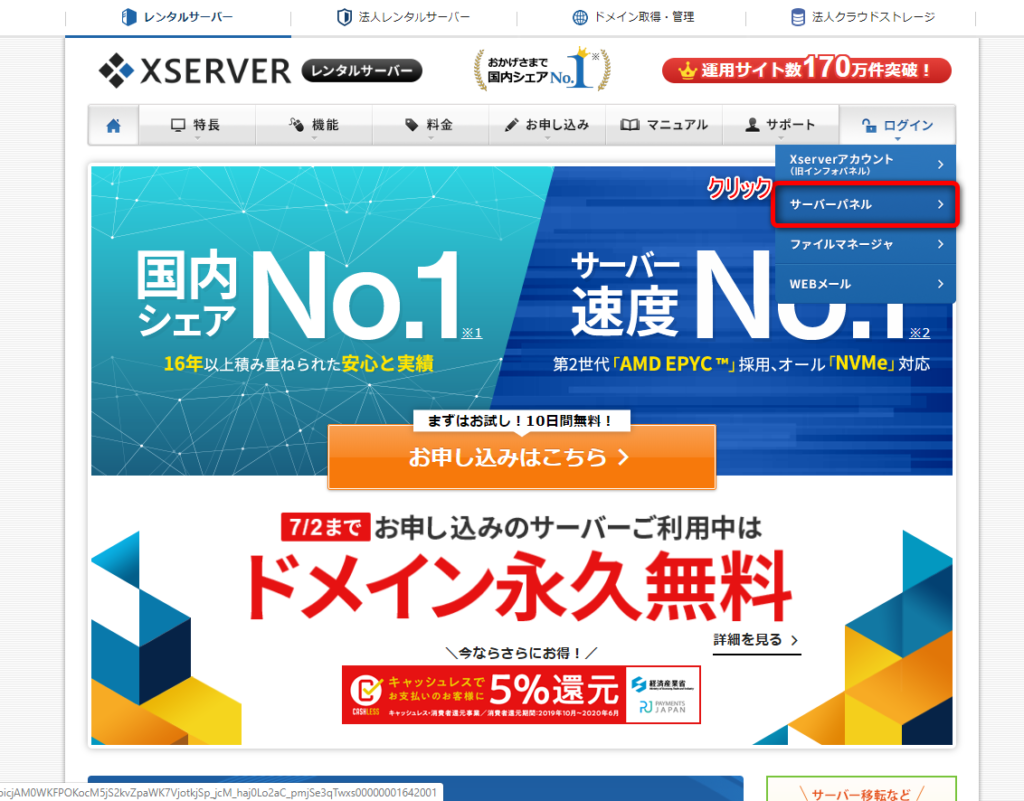
エックスサーバー契約時に入力したIDとパスワードを入力します。
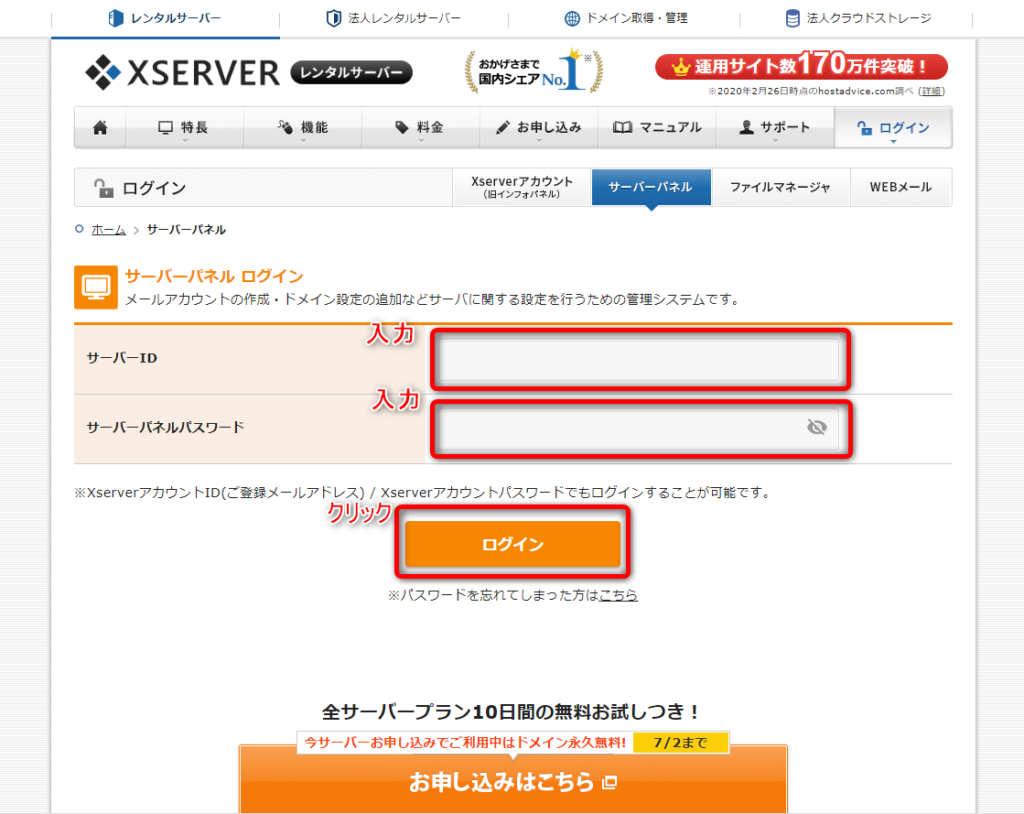
1-2 『WordPressセキュリティ設定』へ
ログインできたらこのような画面になります。
その下の方にある『WordPressセキュリティ設定』をクリックしてましょう。
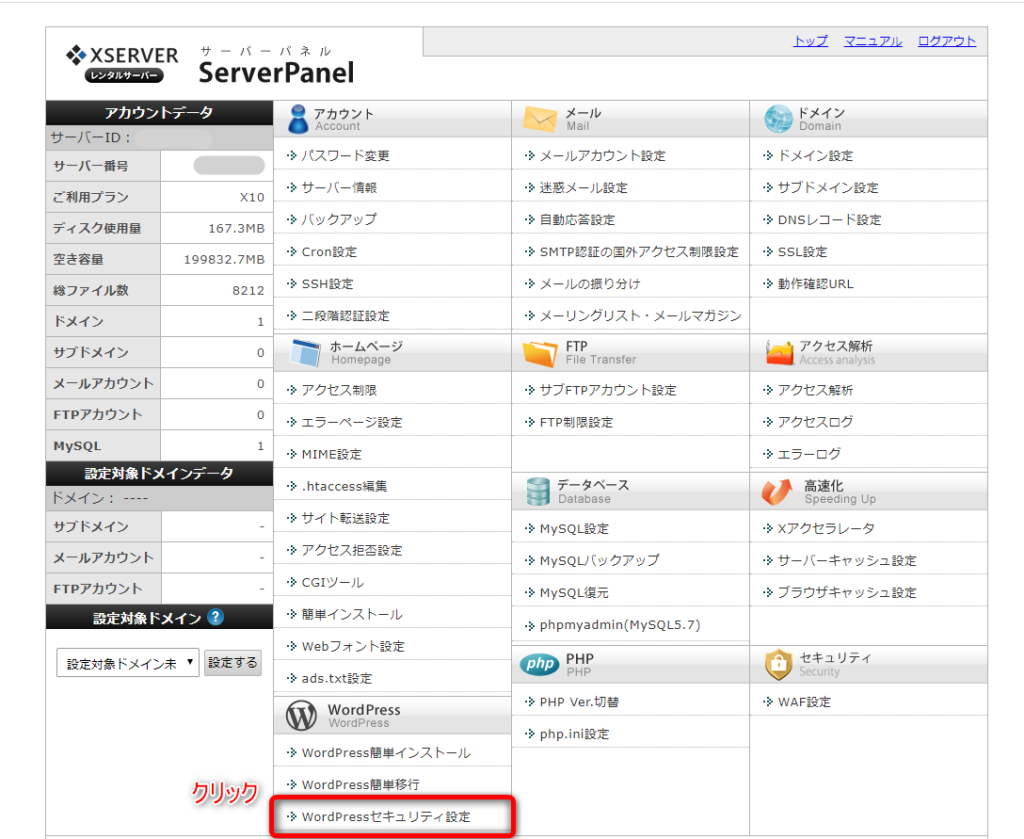
1-3 対象ドメインを選択する
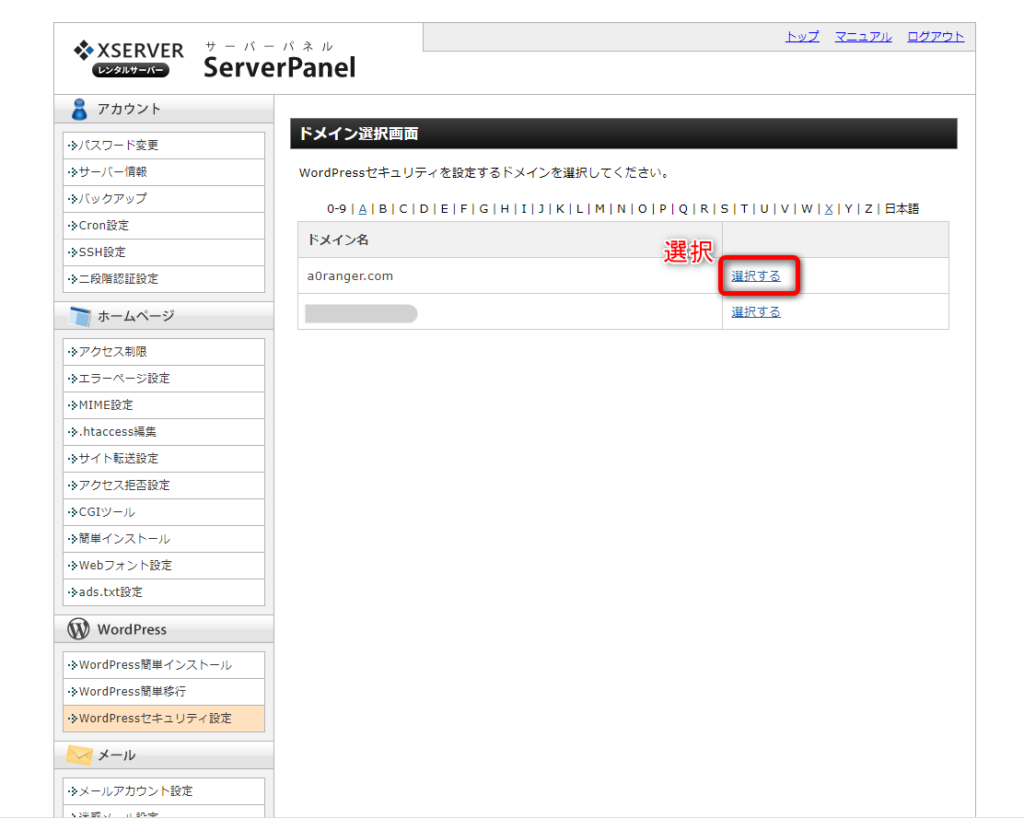
1-4 設定を変更する
下記設定し、『設定』をクリックします。
ダッシュボードアクセス制限:OFF
XML-RPC-APIアクセス制限:ON
REST APIアクセス制限:OFF
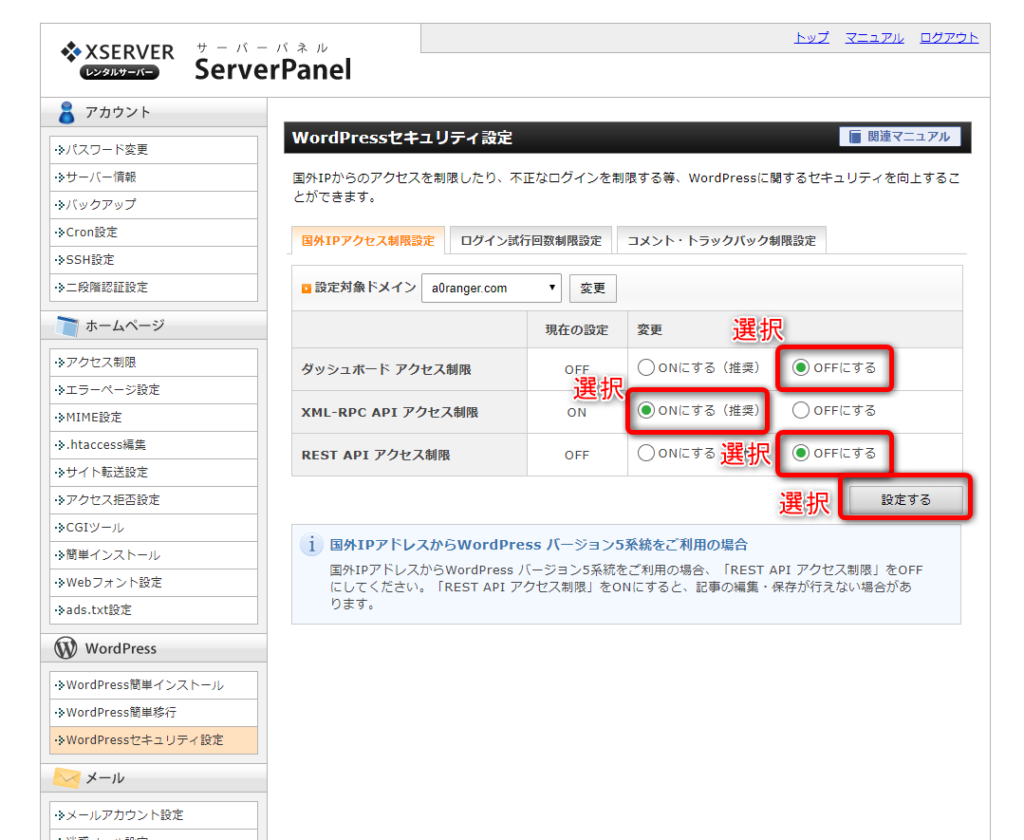
1-5 完了
下記メッセージが出れば設定完了です。
Googleから『 ドメイン/wp-admin 』と入力しWordPressの管理画面へとアクセスしましょう。
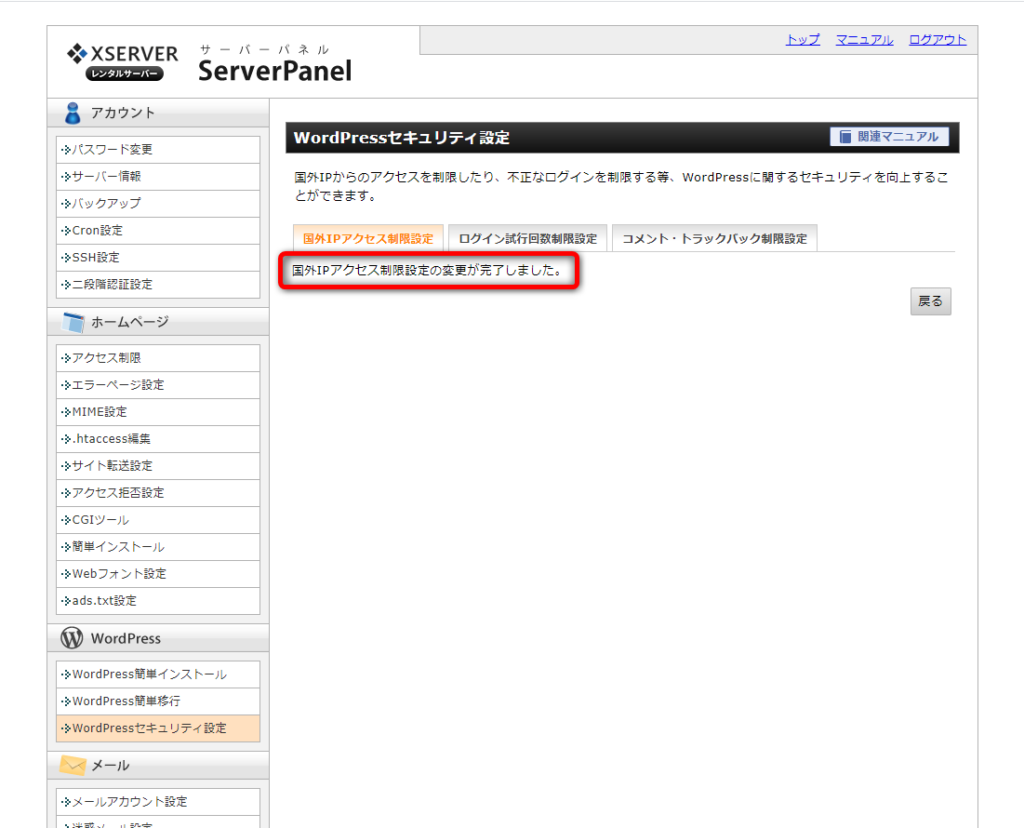
おわり
History repeats itself.